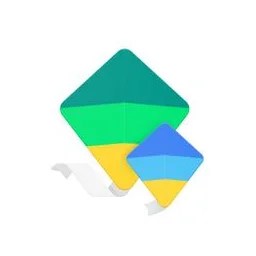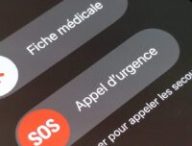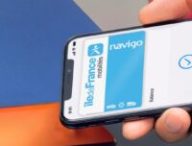Comme beaucoup de parents, vous avez peut-être laissé l’un de vos anciens appareils électroniques à vos enfants (ou offert un appareil tout neuf ou reconditionné). La pratique est courante, mais n’est pas forcément une bonne idée. Même si l’on peut partir du fait que votre progéniture ne s’amusera pas à dérober vos données confidentielles, laisser un ancien appareil sans le réinitialiser et sans le configurer de la bonne manière peut créer des situations regrettables. Par exemple, de nombreux parents se plaignent tous les ans de dépenses effectuées « par erreur » dans des jeux, qui peuvent parfois atteindre des montants faramineux.
Ces situations sont d’autant plus dommages qu’il existe des outils pour encadrer l’utilisation d’un produit par un enfant, mis au point par Apple (iOS/iPadOS) et Google (Android). Comment ça marche ? Numerama vous explique tout.
Un compte Apple pour votre enfant, le meilleur moyen de le protéger
Si vous souhaitez laisser un iPhone, un iPad ou même un iPod touch à votre enfant, notre conseil est le suivant : créez-lui son propre compte iCloud. Cela peut paraître étrange, surtout pour les plus petits, mais c’est en réalité le meilleur moyen d’encadrer ce qu’il fait en ligne. Grâce au Partage familial (accessible dans l’application Réglages, en touchant votre nom), vous pouvez lier jusqu’à 6 comptes Apple ensemble. Évidemment, le compte d’un enfant n’aura pas les mêmes droits que celui des parents, qui devront valider ses demandes et contrôleront ses réglages à distance.
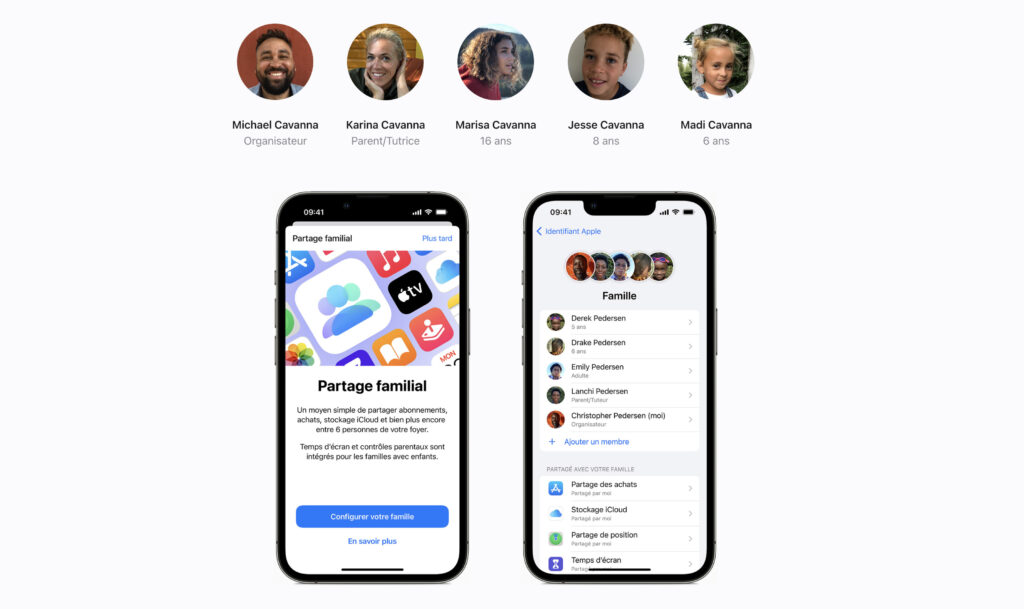
Dans les réglages du partage familial, en cliquant sur le bouton en forme de + en haut à droite, vous pouvez créer un compte pour enfant. Il vous faudra rentrer son nom et sa date de naissance, ainsi qu’éventuellement lui créer une adresse mail en @icloud.com s’il n’en possède pas déjà une (qu’il pourra utiliser s’il ou elle le souhaite). Vous n’aurez pas besoin de lui faire retenir un mot de passe. C’est le compte du parent qui lui permettra de configurer un appareil (en espérant que le produit soit suffisamment récent pour supporter la fonction, qui a grandement évolué avec les dernières mises à jour).
Comment mettre un compte enfant sur un produit déjà configuré ? Il existe deux possibilités :
- Le réinitialiser entièrement, puis le configurer directement en choisissant le compte enfant quand Apple demandera l’utilisateur du produit (il faut avoir créé un profil enfant avant).
- Se déconnecter d’iCloud, puis se connecter avec le profil enfant.
À quoi sert un compte enfant chez Apple ?
Grâce au partage familial, il est possible de partager des abonnements (Apple Music, iCloud ou Apple Arcade, par exemple, mais aussi ceux d’applications tierces). Le fait d’avoir un compte iCloud pour votre enfant va aussi lui permettre de pouvoir envoyer des iMessage, de passer des appels FaceTime ou de gérer sa propre photothèque iCloud, sans polluer la vôtre. Tout est extrêmement bien encadré, un parent peut ainsi limiter les iMessage et les appels FaceTime aux membres de la famille à certaines heures de la journée (ou en permanence).
Sur l’App Store, le magasin d’applications d’Apple, le compte enfant est bridé. Un enfant ne peut ni télécharger, ni acheter une application. Il peut demander une autorisation, automatiquement envoyée sur les téléphones/ordinateurs des parents. Si votre fille veut télécharger le dernier jeu de Disney, elle ne pourra pas le faire si vous ne dites pas oui depuis votre appareil.
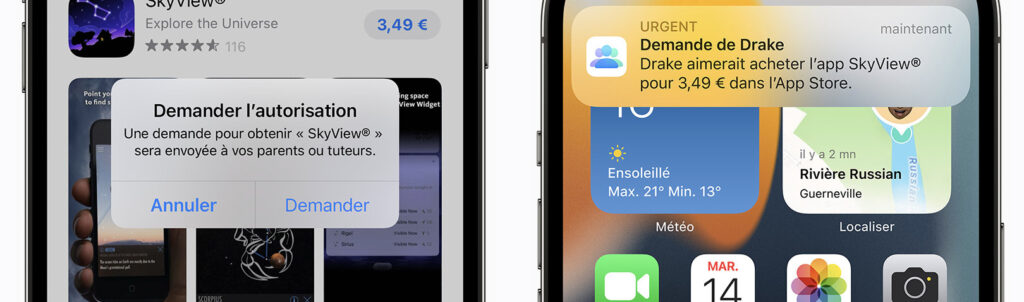
Le compte enfant peut également vous permettre de verrouiller le temps passé sur chaque application. En plus d’offrir aux parents un historique de l’usage numérique de leurs petits (Réglages, Temps d’écran), il est parfaitement possible de restreindre le temps de jeux vidéo à 20 minutes par jour. Au-delà, l’enfant peut demander une autorisation spéciale à ses parents, qui doivent dire oui depuis leur propre appareil (ou rentrer le code de Temps d’écran, que l’enfant ne doit surtout pas découvrir !). Un parent peut aussi suivre la localisation de son enfant dans l’application Localiser.
Évidemment, il est aussi possible d’interdire complètement certaines applications et certains sites. Enfin, si vous achetez un jour un nouvel appareil à votre enfant, votre appareil suffira pour configurer le sien avec le bon compte. C’est l’avantage d’avoir créé un sous-compte iCloud, plutôt que de lui avoir laissé un accès entier au vôtre.
Chez Google, une application pour gérer le compte de son enfant
Chez Google, l’alternative s’appelle Family Link. Il ne s’agit pas d’un réglage comme chez Apple, mais d’une application à installer sur les smartphones des parents (iOS ou Android). Son concept est assez similaire à celui d’Apple : l’enfant à son propre compte Google sur son smartphone ou sa tablette, mais ce dernier peut être piloté à distance par ses parents.
Au premier démarrage de Family Link, Google propose de lier les comptes des parents à ceux des enfants (qui peuvent déjà exister ou être créés dans l’application). Il suffit de suivre les consignes, tout est très clair et permet, à la fin, d’encadrer au maximum l’appareil utilisé par son enfant.
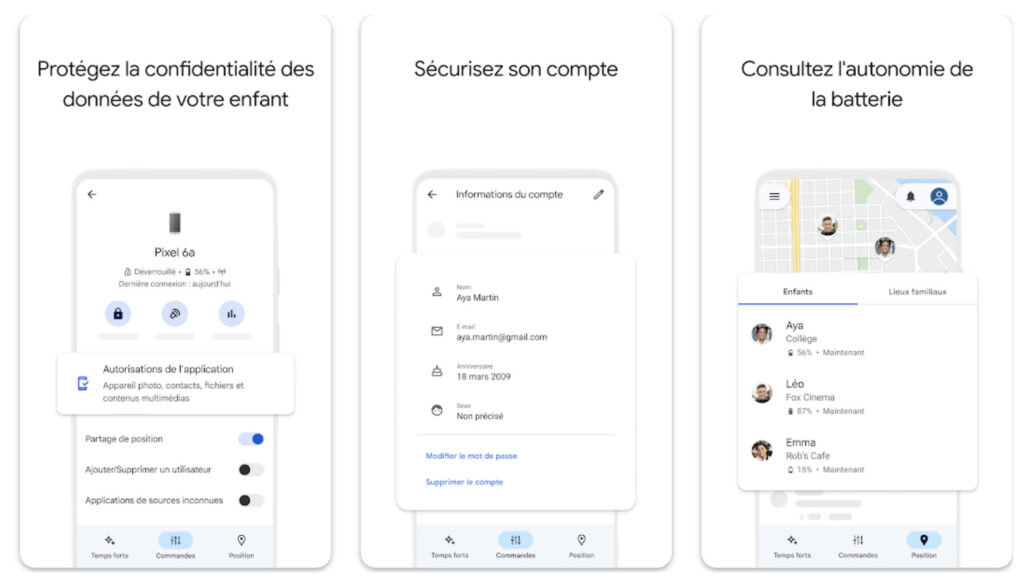
À quoi sert un compte enfant chez Google ?
La même chose que chez Apple, à savoir apprendre à son enfant à gérer ses propres données (Gmail ou Google Photos, par exemple). Family Link permet aussi aux parents d’autoriser ou refuser les achats effectués sur le Play Store, de superviser le temps passé dans chaque application ou de localiser leurs enfants si le réglage a été configuré.
Sur certains aspects, Google va plus loin qu’Apple. Family Link permet, par exemple, de consulter la batterie restante sur le téléphone de son enfant, de changer des réglages de confidentialité et, c’est assez amusant, de verrouiller l’appareil à distance s’il n’a pas été sage. On ne peut que vous recommander d’activer l’une de ces fonctions afin de rendre l’expérience meilleure pour tout le monde.
Vous avez lu 0 articles sur Numerama ce mois-ci
Tout le monde n'a pas les moyens de payer pour l'information.
C'est pourquoi nous maintenons notre journalisme ouvert à tous.
Mais si vous le pouvez,
voici trois bonnes raisons de soutenir notre travail :
- 1 Numerama+ contribue à offrir une expérience gratuite à tous les lecteurs de Numerama.
- 2 Vous profiterez d'une lecture sans publicité, de nombreuses fonctions avancées de lecture et des contenus exclusifs.
- 3 Aider Numerama dans sa mission : comprendre le présent pour anticiper l'avenir.
Si vous croyez en un web gratuit et à une information de qualité accessible au plus grand nombre, rejoignez Numerama+.

Toute l'actu tech en un clin d'œil
Ajoutez Numerama à votre écran d'accueil et restez connectés au futur !

Marre des réseaux sociaux ? Rejoignez la communauté Numerama sur WhatsApp !